|
Valentine

Dieses Tutorial wurde mit PSP 12 geschrieben.
Es lässt sich aber auch mit den Vorgängerversionen problemlos nacharbeiten.
© Sabine Ludwig - All Rights Reserved. Bitte lest meine
Terms of Use.
Vervielfältigen oder Nutzung für
Bastelforen als Aufgabe nur mit meiner Erlaubnis !
Du benötigst dieses
Material.
Such dir bitte eine geeignete Frauentuben.
Für die von mir verwendete benötigst du eine Lizenz!
Meine ist ©Keith Garvey und nicht im Material
enthalten.
Seine schönen Tuben kannst du
bei
MPT kaufen.
Wir verwenden Scrapteile aus dem Kit Pink Valentine von
Scrapdimensions.
Die Maske Vix_Mask176.jpg ist von Vix.
Diese Maske kannst du dir
hier downloaden.
Speichere diese bitte in deinen Masken-Ordner.
Der Bildstempel diamond2.PspTube ist ©Biene.
Ein riesengroßes Dankeschön geht an die fleißigen Tuber
der Tubengruppen denen ich angehöre.
Das Wasserzeichen der einzelnen Tuben ist in den Tuben enthalten.
Aus Respekt vor den Tubern verändere weder die
Filenames, die Tube selber, noch entferne das Wasserzeichen!
Das © bleibt beim jeweiligen Original Artist.
Filter:
DSB Flux - Bright Noise
Öffne eine neue Leinwand 600 x 600 px weiß.
Such dir aus deiner ausgewählten Tube einen schönen
dunkleren Farbton.
Stell diesen als VG Farbe ein und als HG Farbe weiß.
Ich habe diesen Farbton #ee677c als VG Farbe benutzt.
Ebene - Neue Rasterebene.
Füll diese mit deiner VG Farbe.
Ebene - Maske aus Datei laden - Vix_Mask176.jpg.
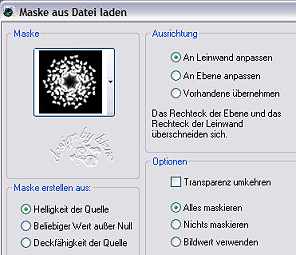
Zusammenfassen - Gruppe zusammenfassen.
Deckfähigkeit - 55 %.
Öffne DOODLE2.png.
Bearbeiten - Kopieren und auf deinem Bild - Einfügen als
neue Rasterebene.
Bild - Größe ändern - 70 % - Größe aller Ebenen anpassen
- ausgeklickt.
Anpassen - Schärfe - Scharfzeichnen.
Anpassen - Farbton/Sättigung - Kolorieren.
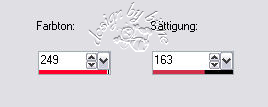
Der Wert für Farbton und ergibt sich aus deiner VG
Farbe, der Sättigungswert bleibt dir überlassen.
Schieb den Doodle etwas nach links.
Orientiere dich hierbei am Vorschaubild.
Effekt - 3D-Effekt - Schlagschatten.
2 - 2 - 40 - 5 - VG Farbe.
Wiederhole den Schatten noch einmal.
Ebenen - Duplizieren.
Bild - Vertikal Spiegeln.
Ebenen - Zusammenfassen - nach unten zusammenfassen.
Benenne die Ebene Doodle.
Stell deine HG Farbe aus.
Aktiviere dein Formenwerkzeug.
Such dir bei den Formen die Herzform1.

Ziehe nun auf deinem Bild ein Herz auf.
Dein Herz sollte ca 264 x 256 px groß sein.
Ebenen - in Rasterebene umwandeln.
Dupliziere die Ebene.
Effekt - Textureffekt - Sandstein.
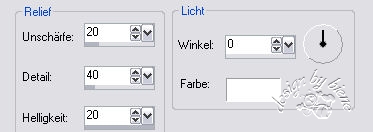
Ebenen - Zusammenfassen - nach unten zusammenfassen.
Schieb das Herz etwas nach links und oben.
Bild - Frei drehen - 15 Grad - nach links - nichts
angeklickt.
Ebenen - Duplizieren.
Bild - Vertikal Spiegeln.
Schieb die Ebene eine kleines Stück nach unten.
Zusammenfassen - nach unten zusammenfassen.
Dein Bild sollte nun in etwa so aussehen.

Aktiviere deinen Zauberstab - Toleranz 0.
Klicke in alle Innenflachen der Herzen - auch in das
kleine Feld in dem sich die Herzen überschneiden.
Auswahl - ändern - vergrößern - 14 px.
Ebenen - neue Rasterebene.
Füll die Auswahl mit weiß.
Auswahl aufheben.
Benenne die Ebene background.
Ebenen - Anordnen - Nach unten verschieben.
Öffne deine ausgewählte Frauentube.
Ziehe dir auf deiner Tube einen Auswahl auf die du gerne
in deinen Frame platzieren möchtest.
Ggfs. musst du deine Tube vergrößern.
Bild - Frei drehen - 15 Grad - nach links - nichts
angeklickt.
Schieb den 1. Teil in den linken Herzframe.
Deckfähigkeit - 55 %.
Benenne die Ebene tube 1.
Wechsel zurück auf deine Tube.
Such dir nun einen
anderen Teil den du in dem rechten Herz platzieren
möchtest.
Kopiere auch diesen und füge ihn als neue Ebene in dein
Bild ein.
Bild - Frei drehen - 15 Grad - nach rechts - nichts
angeklickt.
Deckfähigkeit - 55 %.
Benenne die Ebene tube 2.
Wechsel auf die Herzebene zurück.
Aktiviere deinen Zauberstab - Toleranz 0.
Klick in die Innenfläche der linke Herzhälfte.
Auswahl - andern - vergrößern 14 px.
Wechsel zwei Ebene tiefer (Tube1).
Auswahl umkehren.
Drück einmal die Entf-Taste deiner Tastatur.
Auswahl - aufheben.
Wechsel auf das Herz zurück.
Aktiviere deinen Zauberstab - Toleranz 0.
Klick in die Innenfläche der rechte Herzhälfte.
Auswahl - andern - vergrößern 14 px.
Wechsel eine Ebene tiefer (Tube2).
Auswahl umkehren.
Drück einmal die Entf-Taste deiner Tastatur.
Auswahl - aufheben.
Wechsel auf die oberste Ebene zurück.
Ebenen zusammenfassen - nach unten zusammenfassen.
Wiederhole das noch 3 x.
Effekt - 3D-Effekt - Schlagschatten.
2 - 2 - 30 - 5 - schwarz.
Öffne meinen Bildstempel diamond2.PspTube.
Datei - Exportieren - Bildstempel.
In dem sich öffnenden Fenster gibst du dem Stempel
seinen Namen und bestätigst mit OK.
Aktiviere dein Stempelwerkzeug.
Such dir dort den eben exportierten Bildstempel.
Verändere die Größe auf 57.
Ebenen - neue Rasterebene.
Stempel nun auf dem Rand der Herzen einige Diamanten
auf.
Wenn du fertig bist - Anpassen - Schärfe -
Scharfzeichen.
Benenne die Ebene - Diamonds -.
Öffne FLOWER BOW3.psd.
Bearbeiten - Kopieren - und auf deinem Bild - Einfügen
als neue Ebene.
Bild - Größe ändern - 25 % - Größe aller Ebenen anpassen
- ausgeklickt.
Platziere diese Blume unten rechts am rechten Herz.
Ebenen - Duplizieren.
Bild - Vertikal Spiegeln.
Schieb diese Blume unten links am linken Herz auf.
Effekt - 3D-Effekt - Schlagschatten.
2 - 2 - 40 - 5 - schwarz.
Öffne BOW1.png.
Bearbeiten - Kopieren - und auf deinem Bild - Einfügen
als neue Ebene.
Anpassen - Farbton/Sättigung - Kolorieren - gleiche
Einstellungen.
Bild - Größe ändern - 18 % - Größe aller Ebenen anpassen
- ausgeklickt.
Bild - Frei drehen - 15 Grad - nach links - nichts
angeklickt.
Schieb die Schleife nach links oben auf das linke Herz.
Anpassen - Schärfe - Scharfzeichnen.
Effekt - 3D-Effekt - Schlagschatten.
2 - 2 - 25 - 5 - schwarz.
Öffne Envelope Version 1.png
Bearbeiten - Kopieren - und auf deinem Bild - Einfügen
als neue Ebene.
Bild - Größe ändern - 25 % - Größe aller Ebenen anpassen
- ausgeklickt.
Anpassen - Schärfe - Scharfzeichnen.
Anpassen - Farbton/Sättigung - Kolorieren - gleiche
Einstellungen.
Schieb den Umschlag nach rechts unten.
Öffne journalblock.pspimage.
Bearbeiten - Kopieren - und auf deinem Bild - Einfügen
als neue Ebene.
Schiebe den Journalblock hübsch in dem Umschlag zurecht.

Bild - Frei drehen - 5 Grad - nach links - nichts
angeklickt.
Schalte die Ebene kurzfristig unsichtbar.
Wechsel eine Ebene tiefer.
Aktiviere dein Freihandwerkzeug.
Ziehe nun folgende Auswahl auf.
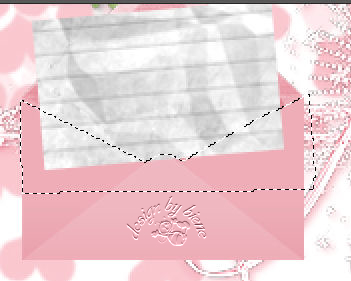
Wechsel eine Ebene höher und schalte sie wieder
sichtbar.
Drück nun einmal die Entf-Taste deiner Tastatur.
Auswahl aufheben.
Stelle eine HG Farbe auf schwarz.
Such dir eine schöne Schreibschrift.
Ich habe Lucida Handwriting mit diesen Einstellungen
benutzt.

Aktiviere dein Textwerkzeug und schreibe deinen Text.
Ebenen - In Rasterebene umwandeln.
Schieb die Schrift auf dem Journalblock zurecht.
Du kannst sie auch mit dem Anfasser deines
Objektauswahlwerkzeuges in die Höhe ziehen.
Wenn sie gut platziert ist - Bild - Frei drehen - 5 Grad
- nach links - nichts angeklickt.
Anpassen - Schärfe - Scharfzeichnen.
Ebenen - Zusammenfassen - nach unten zusammenfassen.
Wiederhole das noch einmal.
Bild - Frei drehen - 15 Grad - nach links - nichts
angeklickt.
Effekt - 3D-Effekt - Schlagschatten.
2 - 2 - 40 - 5 - schwarz.
Öffne deine ausgesuchte Frauentube.
Bearbeiten - Kopieren - und auf deinem Bild - Einfügen
als neue Ebene.
Schieb sie dir so zurecht wie es dir am besten gefällt.
Effekt - 3D-Effekt - Schlagschatten.
5 - 5 - 50 - 30 - schwarz.
Füge nun noch deine ©Informationen, deinen Namen oder
dein Wasserzeichen ein.
Du kannst wenn du möchtest auch noch einen Rahmen um
dein Bild machen.
Wechsel auf die Ebene - Doodle -.
Dupliziere sie 2 mal.
Wechsel auf Doodle zurück.
Effekt - Filter - DSB-Flux - Bright Noise.

Wechsel auf Kopie von Doodle.
Wiederhole den Filter dort, verändere aber den Wert auf
30.
Schließ die Sichtbarkeit dieser Ebene.
Wechsel auf Kopie(2) von Doodle.
Wiederhole den Filter dort, verändere aber den Wert auf
35.
Schließ die Sichtbarkeit dieser Ebene.
Wechsel auf die Ebene Diamonds.
Dupliziere sie 2 mal
Wechsel zurück auf Diamonds.
Wende den Filter Bright Noise dort mit den selben
Einstellungen an.
Wechsel auf Kopie von Diamonds.
Wiederhole den Filter dort, verändere aber den Wert auf
40.
Schließ die Sichtbarkeit dieser Ebene.
Wechsel auf Kopie(2) von Diamonds.
Wiederhole den Filter dort, verändere aber den Wert auf
45.
Schließ die Sichtbarkeit dieser Ebene.
Bearbeiten - Inhalte Kopieren - Alle Ebenen kopieren.
Öffne deinen Ani-Shop:
Bearbeiten - Einfügen - als neue Animation.
Zurück zum PSP:
Schließe die Ebenen:
Diamonds
Doodle
Öffne:
Kopie von Diamonds
Kopie von Doodle
Bearbeiten - Inhalte Kopieren - Alle Ebenen kopieren.
Zurück zum Ani-Shop:
Bearbeiten - Einfügen nach dem aktuell ausgewählten
Einzelbild.
Zurück zum PSP:
Schließe die Ebenen:
Kopie von Diamonds
Kopie von Doodle
Öffne:
Kopie(2) von Diamonds
Kopie(2) von Doodle
Bearbeiten - Inhalte Kopieren - Alle Ebenen kopieren.
Zurück zum Ani-Shop:
Bearbeiten - Einfügen nach dem aktuell ausgewählten
Einzelbild.
Über - Ansicht - Animation - kannst du dir nun deine Ani
ansehen.
Wenn sie dir so gefällt, als gif. abspeichern und fertig
bist du!

Ich hoffe du hattest ebenso viel Spaß wie ich an diesem
Tut!
- 22. Januar 2008 -
 |